いきなりグーグルサーチコンソールに登録
しましょう!といっても
「なんで?」とかこだわる方もいらっしゃる
のが60代の性(さが)ですかね? 😯
このグーグルサーチコンソールって実は
いろんな機能があるんです。
あなたのサイトの所有権を明確にしたり
データエラーを指摘してくれたりと
まるで、弁護士とお医者さんのような
存在です。
まずこの記事をクリックしてください
参考記事
WordPressで「Google Search Console」を設置・埋め込む方法
グーグル検索で Google Search console
と検索してもいいですが、
記事内のこの画像をクリックしてもGoogle
Search console に行けます。
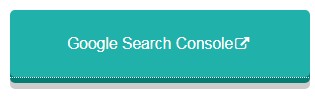
*注意:WordPressで「Google Search
Console」を設置・埋め込む方法の記事内
のこのボタンです。
上のこのボタンを押しても飛びません。
[PR]
*コンソール画面に移りましたら、記事の
通りにしていただければいいですが、
ちょうどコンソールが新しくリニューアル
されている時期なので画面が大幅に違って
いるかもしれません。
わたしがこの記事をアップした際は、こんな
感じでした。
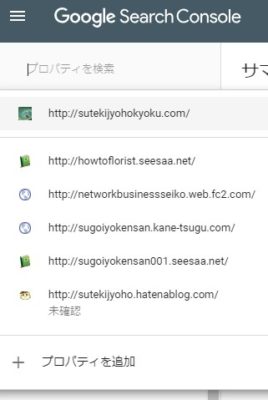
こんな画面とか、、、
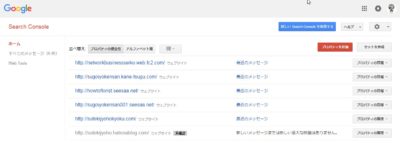
こんな画面になります。
*もうすでに数個のブログを登録しているので
実際にあなたが見ている画面とは違いますが、
その辺は、考慮下さい。
とにかく肝心なのは、プロパティの追加 を押して
下さい。ということです。
そうすると次に、、、
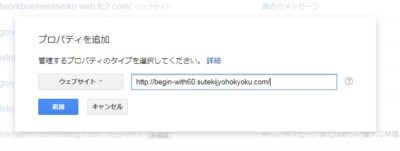
こんな画面が表示されますので、ご自分のサイトの
URLをコピペして確認ボタンを押してください。
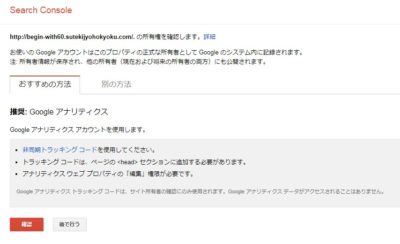
この画面になったら別の方法をクリック
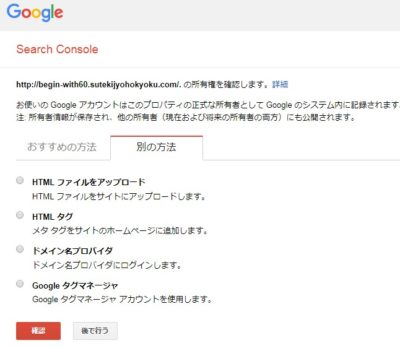
画面が切り替わりました。
●HTMLタグの左の○をクリックして●にして
ください。
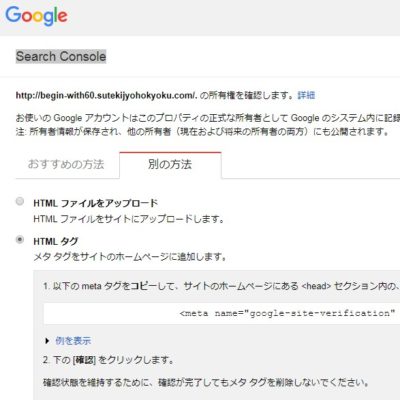
あなたのサイトのmetaタグが表示されました。
このメタタグは後で使います。
そのまま画面を閉じないで、別の画面でワードプレス
の自分のサイトをあけるか、パソコンの*メモ帳に
コピーしてもいいです。
*ただし、この画面は閉じないでください。
後で、使います。
■グーグルに自分のサイトを確認してもらう方法
記事を見ながら進めていただきたいのですが、
今あなたがご覧になっているテーマ名は
Lion(ブログタイプ)というテーマ を
使っていますので、所有権の確認方法が
全然違います。
記事のようなヘッダーにいちいちメタタグ
を入れなくてもテーマのカスタマイズから
簡単にできちゃいます。
で、ですね?
色んな方法があるみたいですが、最終的には
自分のサイトの所有権がグーグルに確認され
れば大丈夫ですので、どんな方法でも構いま
せん。
記事とは少し違いますが、こんな感じに
なります。
注意:コンソール画面は閉じずに別の画面で
開いて下さい。
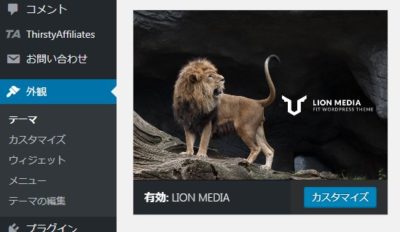
*私がいまのところ使用しているテーマのLion Media です。
こちらのカスタマイズをクリック。
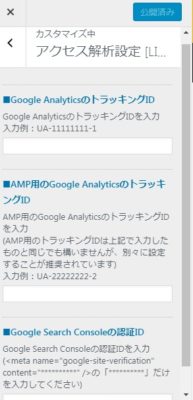
画像一番下の認証ID下の
空欄に*指定されている通り
のメタタグの一部をいれて
下さい。
この方法でも、埋め込みが完了したことになります。
最後に公開のボタンをクリック
することをおわすれなく。
次に別画面のサーチコンソール画面に戻り
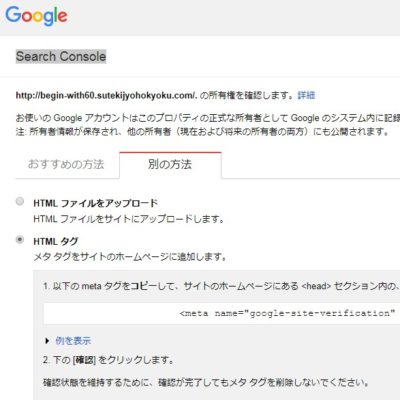
確認ボタンを押せば、
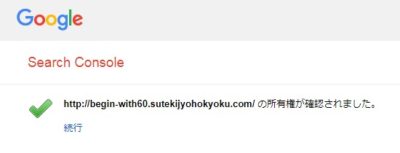
この画面になれば完了です。
お疲れ様でした。
なお、サーチコンソールでデータが反映されるのには、
数日かかる場合がありますので、数日経過してから
サーチコンソールにログインしてください。
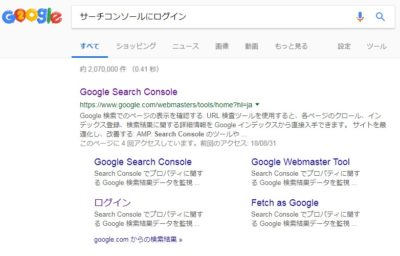
*グーグルの検索窓にサーチコンソールに
ログインとかの文字を入れてGoogle Search
Consoleが表示されたらログインをクリック
してください。
注意:この他の箇所をクリックするとサーチ
コンソールの別の画面に行ってしまいます。
*間違えちゃったときは、いったん×閉じて
もう一度同じことをやってみて下さい。
(なにも心配しなくても大丈夫ですよ!)
尚、サーチコンソールは実はもっと素晴らし
い機能が盛りだくさん。
余裕がありましたらこの記事も閲覧ください。
【保存版】Google Search Console(サーチコンソール)を使って、サイトを改善するためのガイド
尚、なぜ所有権の確認が必要なのかは、この記事で確認ください。
先にこの話をしてしまうと本当にやって
もらいたい作業が滞ってしまう恐れがある
ので、後述説明とさせて頂きました。
なお、サーチコンソールは、きっとあなたの
力になってくれますから1週間に1回は訪れて
下さい。
*次回訪問の際、なにかしらエラー表示され
ていることがありますが、これはあなたの
サイトがグーグルに認識されるまで相当
日数を要しているからです。
だいたい1週間から10日くらいでエラー表示
はなくなりますが、期間過ぎてからもエラー
表示がなくならない場合、コチラを参考に
してください。
参考記事:
Googleサーチコンソールの使い方|404エラーの正しい対処法
こちらも参考にしてください。
Googleに正しく評価されるためのクロール エラーの確認方法
[PR]






